
写真をかわいく切り抜くことはできますか?

様々な図形に切り抜くことができます。
子どもたちの笑顔がかわいい写真。でも、背景がイマイチだということがありませんか?そんな時は、「トリミング」という加工方法で、人物を切り抜くことができます。
ハートや星などのおしゃれなかたちに切り抜く機能を持ったソフトもいろいろありますが、身近なワープロソフト「ワード」の図形描画機能でも同じようなことができます。「オートシェイプ」より好みの図形を選び、適当な大きさで描画します。本来ならそれを塗りつぶす色を選ぶのですが、そこで「塗りつぶし効果」から写真を呼び込むのです。
ワードで写真を切り抜く方法
1. ワードを立ち上げて図形を描画する
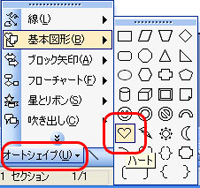
図形描画ツールバーの「オートシェイプ」より、好きな図形を選択し描きます。
2. オートシェイプの書式設定をする
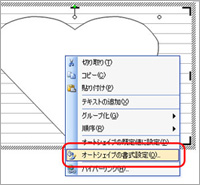
作成したオートシェイプの上で右クリックして、オートシェイプの書式設定を行います。
3.塗りつぶし効果を設定する
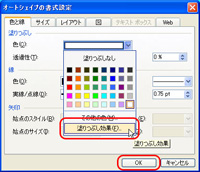
「色と線」タブをクリック、塗りつぶし効果を選択します。
4.写真を選択する
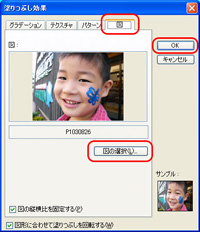
図タブから写真を選択し、OKをクリック






















